Kako omogočiti funkcijo nočne svetlobe v sistemu Windows 11
Microsoft Windows 11 Junak / / August 11, 2021

Zadnja posodobitev dne

Windows 11 ima funkcijo "Night Light", ki vam omogoča, da zmanjšate modro svetlobo s toplejšimi barvami na zaslonu za lažji ogled ob večerih.
Microsoft je predstavil Funkcija Night Light v sistemu Windows 10. Zasnovan je tako, da iz zaslona odstrani škodljivo modro svetlobo in jo nadomesti s toplejšimi barvami, kar lahko zmanjša obremenitev oči. Prav tako je dober način, da pomagate bolj naravno zaspati, če imate v spalnici računalnik. Tukaj je opisano, kako omogočite funkcijo Night Light v sistemu Windows 11.
Vklopite nočno luč v sistemu Windows 11
Če želite začeti, odprite Nastavitve tako, da odprete Start> Nastavitve ali z uporabo bližnjica na tipkovniciTipka Windows + I za neposredno odpiranje strani z nastavitvami.
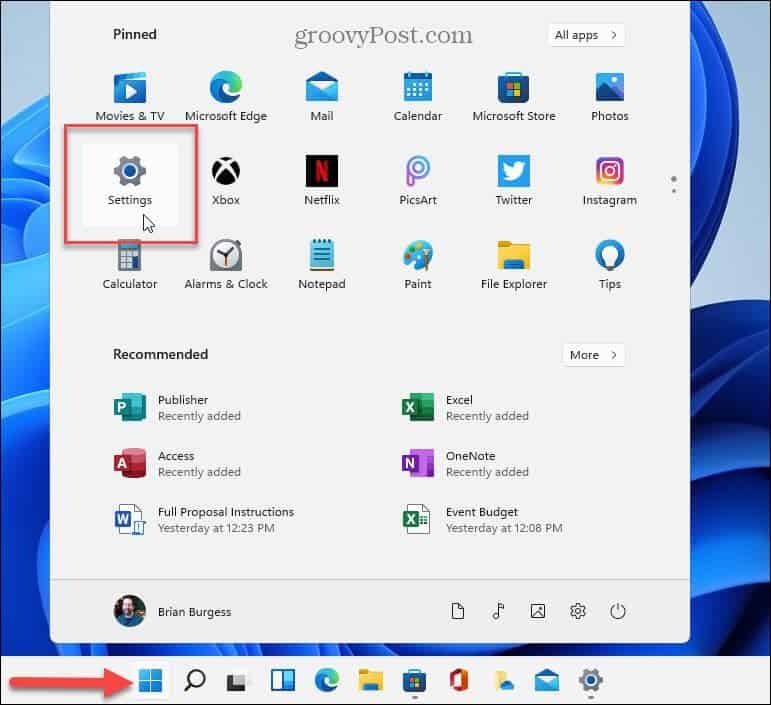
Ko se stran z nastavitvami odpre, kliknite na Sistem na plošči z možnostmi na levi. Na desni strani kliknite na Zaslon možnost.
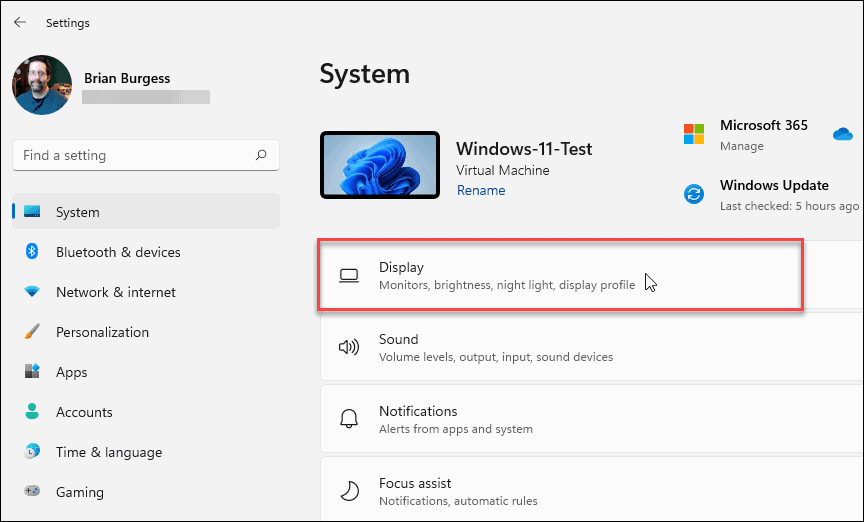
Vklopite stikalo Nočna luč v razdelku »Svetlost in barva«, da omogočite to funkcijo.
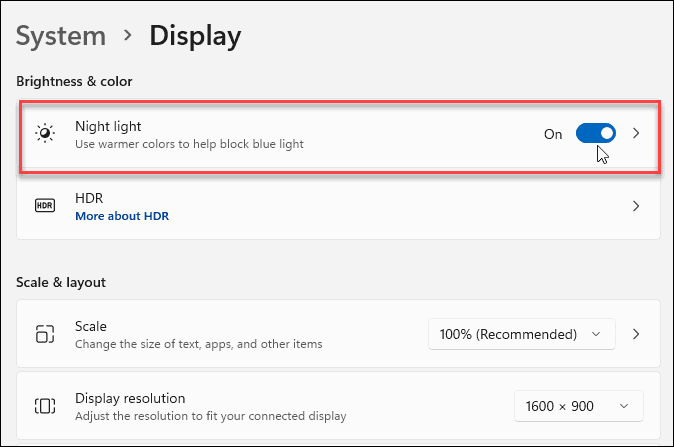
Opomba:
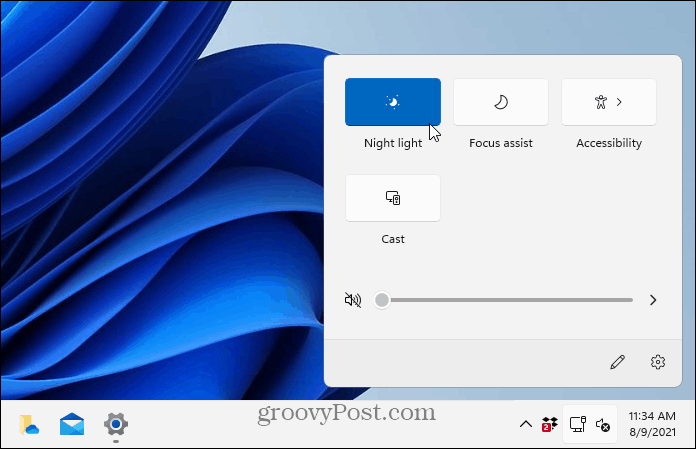
Nastavitve nočne svetlobe v sistemu Windows 11
Če želite prilagoditi nastavitve nočne svetlobe, kliknite njeno nastavitev (ne le vklopite ali izklopite gumb).
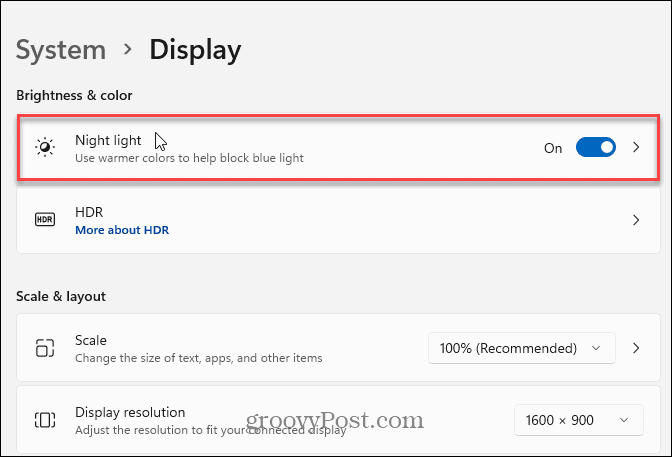
S tem se odpre spodaj prikazana stran z nastavitvami. Tu lahko z drsnikom spremenite moč funkcije. Vklopite ali izklopite ga lahko s klikom na gumb »Pokaži toplejše barve na zaslonu, da boste lažje zaspali«. In to je stran, na kateri lahko nastavite samodejno vklop ali izklop nočne luči na urniku, ki ste ga nastavili zanjo.
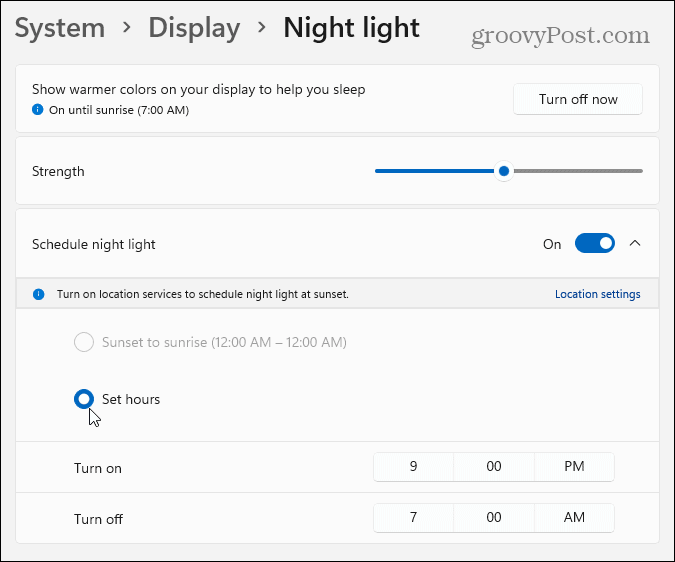
To je vse. Če imate računalnik, ga hranite v spalnici. To je tudi dobra možnost, če jo morate občasno preveriti v temnem okolju. In nočete, da bi vam zrkla izgorela.
Za več informacij o uporabniškem vmesniku Windows 11 si oglejte skrivanje opravilne vrstice. Ali preberite, kako premaknite gumb Start v levi kot zaslona.
Kako počistiti predpomnilnik Google Chrome, piškotke in zgodovino brskanja
Chrome odlično shranjuje zgodovino brskanja, predpomnilnik in piškotke za optimizacijo delovanja brskalnika v spletu. Njen način, kako ...
Ujemanje cen v trgovini: Kako do spletnih cen med nakupovanjem v trgovini
Nakup v trgovini ne pomeni, da morate plačati višje cene. Zahvaljujoč garancijam za ujemanje cen lahko med nakupovanjem v ...
Kako podariti naročnino na Disney Plus z digitalno darilno kartico
Če ste uživali v Disneyju Plus in ga želite deliti z drugimi, je na voljo naročnina na Disney+ Gift za ...
Vaš vodnik po skupni rabi dokumentov v Google Dokumentih, Preglednicah in Diapozitivih
Z Googlovimi spletnimi aplikacijami lahko preprosto sodelujete. Tukaj je vaš vodnik za skupno rabo v Google Dokumentih, Preglednicah in Diapozitivih z dovoljenji ...



